
Grupne zadatke možete obaviti istovremeno sa pojedinačnim zadacima pomoću liste Dodeljeno vama u programu Microsoft To Do.
Dodeljeno vam prikazuje sve zadatke koji su vam dodeljeni u programu Planner. Možete da pronađete "Dodeljeno" u To Do za Windows 10, iOS, Android ili u fasciklama To Do ili Outlook Zadaci na vebu.
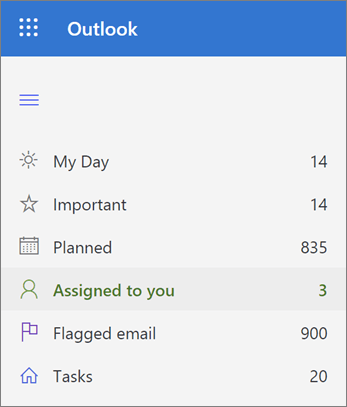
Prikažite zadatke u programu Planner To Do
Ako želite da uključite vezu sa programom Planner, uradite sledeće.
-
Pronađite To Do Postavke:
-
Windows: Izaberite svoje ime, a zatim kliknite Postavke.
-
aplikacija za iOS ili Android: Izaberite ikonu menija, a zatim izaberite svoje ime.
-
To Do ili Outlook Zadaci na vebu: U gornjem desnom uglu odaberite stavku

-
-
U Postavke se nadole do odeljka Pametne liste i uverite se da je uključena stavka Dodeljeno vama.
-
Zatim u okviru Povezane aplikacije, za Planner odaberite stavku On.
Napomene:
-
Ako želite da zaustavite prikazivanje zadataka u aplikaciji Planner u To Do, u okviru Povezane aplikacije zaPlanner odaberite stavku Isključeno. Ne morate da menjate postavku Pametne liste za dodeljene da biste zaustavili prikazivanje Zadataka u aplikaciji Planner To Do.
-
Ako ne vidite opciju za uključivanje Planner zadataka u program To Do, pitajte svog To Do da li imate Licencu za Planner. Ponekad možete da vidite Planner planove i vršite interakciju sa njim, ali nemate Planner licencu.
Rad sa Planner zadacima u programu To Do
U e-pošti Dodeljeno vama videćete listu svih istih Planner zadataka koje vidite na listi Dodeljeno meni Planner. Za svaki zadatak možete da:
-
Promena imena zadatka
-
Dodavanje, promena ili dovršenje stavki liste za proveru
-
Promena krajnog roka
-
Dodavanje ili promena opisa (u okviru Dodavanje navoda)
-
Dodavanje zadatka u prikaz "Moj dan" To Do
Da biste promenili bilo šta drugo u vezi sa svojim Planner zadatkom, možete da otvorite zadatak direktno u programu Planner tako što ćete izabrati stavku Planner po krajnjem roku.










